Tutorial: Integration von Trisotech Digital Enterprise Server in Microsoft Entra
In diesem Tutorial erfahren Sie, wie Sie Trisotech Digital Enterprise Server in Microsoft Entra ID integrieren. Die Integration von Trisotech Digital Enterprise Server in Microsoft Entra ID bietet die folgenden Vorteile:
- Sie können in Microsoft Entra ID steuern, wer Zugriff auf Trisotech Digital Enterprise Server hat.
- Sie können es Ihren Benutzern ermöglichen, dass sie mit ihren Microsoft Entra-Konten automatisch bei Trisotech Digital Enterprise Server angemeldet werden (einmaliges Anmelden; Single Sign-On, SSO).
- Sie können Ihre Konten an einem zentralen Ort verwalten.
Weitere Informationen zur Integration von SaaS-Apps in Microsoft Entra ID finden Sie unter Was ist Anwendungszugriff und einmaliges Anmelden mit Microsoft Entra ID?. Wenn Sie kein Azure-Abonnement besitzen, können Sie ein kostenloses Konto erstellen, bevor Sie beginnen.
Voraussetzungen
Um die Integration von Trisotech Digital Enterprise Server in Microsoft Entra konfigurieren zu können, benötigen Sie Folgendes:
- Ein Microsoft Entra-Abonnement. Sollten Sie über keine Microsoft Entra-Umgebung verfügen, können Sie hier eine einmonatige Testversion anfordern.
- Trisotech Digital Enterprise Server-Abonnement, für das einmaliges Anmelden aktiviert ist
Beschreibung des Szenarios
In diesem Tutorial konfigurieren und testen Sie das einmalige Anmelden von Microsoft Entra in einer Testumgebung.
Trisotech Digital Enterprise Server unterstützt SP-initiiertes einmaliges Anmelden.
Trisotech Digital Enterprise Server unterstützt die Just-In-Time-Benutzerbereitstellung.
Hinzufügen von Trisotech Digital Enterprise Server aus dem Katalog
Zum Konfigurieren der Integration von Trisotech Digital Enterprise Server in Microsoft Entra ID müssen Sie Trisotech Digital Enterprise Server aus dem Katalog zur Liste der verwalteten SaaS-Apps hinzufügen.
Um Trisotech Digital Enterprise Server aus dem Katalog hinzuzufügen, führen Sie die folgenden Schritte aus:
Melden Sie sich beim Microsoft Entra Admin Center mindestens als Cloudanwendungsadministrator an.
Navigieren Sie zu Identität>Anwendungen>Unternehmensanwendungen>Neue Anwendung.
Geben Sie im Suchfeld Trisotech Digital Enterprise Server ein, wählen Sie im Ergebnisbereich Trisotech Digital Enterprise Server aus, und klicken Sie dann auf die Schaltfläche Hinzufügen, um die Anwendung hinzuzufügen.
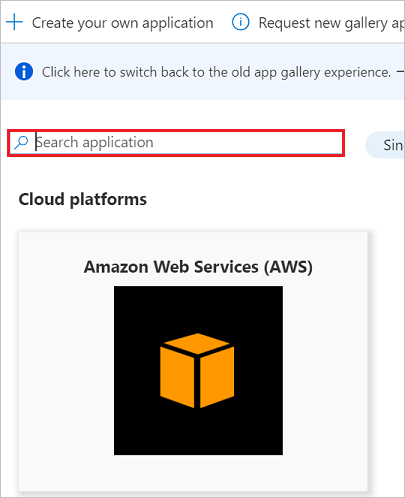
Konfigurieren und Testen des einmaligen Anmeldens (SSO) von Microsoft Entra
In diesem Abschnitt konfigurieren und testen Sie das einmalige Anmelden von Microsoft Entra bei Trisotech Digital Enterprise Server basierend auf einer Testbenutzerin namens Britta Simon. Damit einmaliges Anmelden funktioniert, muss zwischen einem Microsoft Entra-Benutzer und dem entsprechenden Benutzer in Trisotech Digital Enterprise Server eine Linkbeziehung eingerichtet werden.
Zum Konfigurieren und Testen des einmaligen Anmeldens von Microsoft Entra in Trisotech Digital Enterprise Server müssen Sie die folgenden Schritte ausführen:
- Konfigurieren des einmaligen Anmeldens (SSO) von Microsoft Entra, um Ihren Benutzer*innen die Verwendung dieses Features zu ermöglichen.
- Konfigurieren des einmaligen Anmeldens für Trisotech Digital Enterprise Server , um die Einstellungen für einmaliges Anmelden auf der Anwendungsseite zu konfigurieren.
- Erstellen eines Microsoft Entra-Testbenutzers, um das einmalige Anmelden von Microsoft Entra mit der Testbenutzerin Britta Simon zu testen.
- Zuweisen der Microsoft Entra-Testbenutzerin, um Britta Simon die Verwendung des einmaligen Anmeldens von Microsoft Entra zu ermöglichen.
- Erstellen eines Trisotech Digital Enterprise Server-Testbenutzers, um ein Pendant von Britta Simon in Trisotech Digital Enterprise Server zu erhalten, die mit der Darstellung des Benutzers in Microsoft Entra verknüpft ist.
- Testen der einmaligen Anmeldung , um zu überprüfen, ob die Konfiguration funktioniert.
Konfigurieren des einmaligen Anmeldens von Microsoft Entra
In diesem Abschnitt aktivieren Sie das einmalige Anmelden von Microsoft Entra.
Führen Sie zum Konfigurieren des einmaligen Anmeldens von Microsoft Entra in Trisotech Digital Enterprise Server die folgenden Schritte aus:
Melden Sie sich beim Microsoft Entra Admin Center mindestens als Cloudanwendungsadministrator an.
Navigieren Sie über Identität>Anwendungen>Unternehmensanwendungen>Trisotech Digital Enterprise Server zur Anwendungsintegrationsseite, und wählen Sie Einmaliges Anmelden aus.
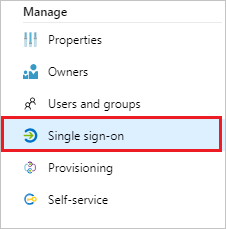
Wählen Sie im Dialogfeld SSO-Methode auswählen den Modus SAML/WS-Fed aus, um einmaliges Anmelden zu aktivieren.
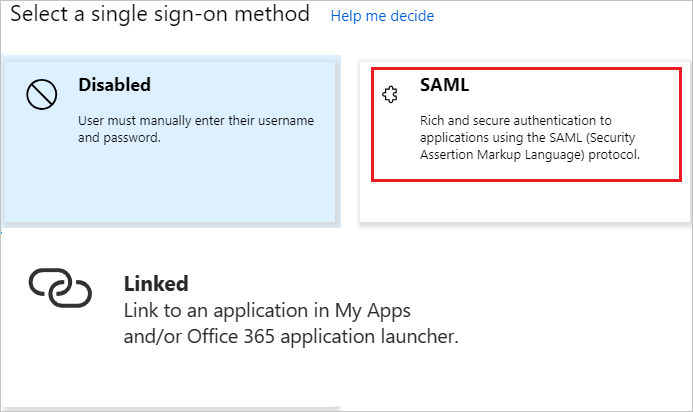
Klicken Sie auf der Seite Einmaliges Anmelden (SSO) mit SAML einrichten auf das Symbol Bearbeiten, um das Dialogfeld Grundlegende SAML-Konfiguration zu öffnen.

Führen Sie im Abschnitt Grundlegende SAML-Konfiguration die folgenden Schritte aus:
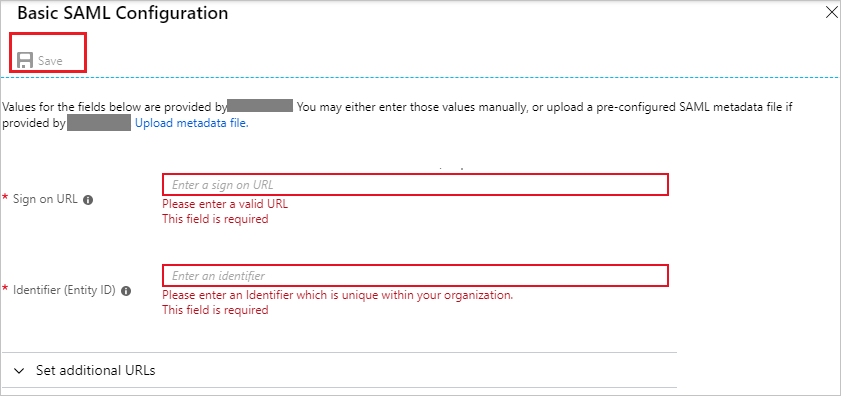
a. Geben Sie im Textfeld Anmelde-URL eine URL im folgenden Format ein:
https://<companyname>.trisotech.com.b. Geben Sie im Textfeld Bezeichner (Entitäts-ID) eine URL im folgenden Format ein:
https://<companyname>.trisotech.com.Hinweis
Hierbei handelt es sich um Beispielwerte. Ersetzen Sie diese Werte durch die tatsächliche Anmelde-URL und den tatsächlichen Bezeichner. Wenden Sie sich an das Trisotech Digital Enterprise Server-Kundensupportteam, um diese Werte zu erhalten. Sie können sich auch die Muster im Abschnitt Grundlegende SAML-Konfiguration ansehen.
Klicken Sie auf der Seite Einmaliges Anmelden (SSO) mit SAML einrichten im Abschnitt SAML-Signaturzertifikat auf die Schaltfläche „Kopieren“, um die App-Verbundmetadaten-URL zu kopieren, und speichern Sie sie auf Ihrem Computer.
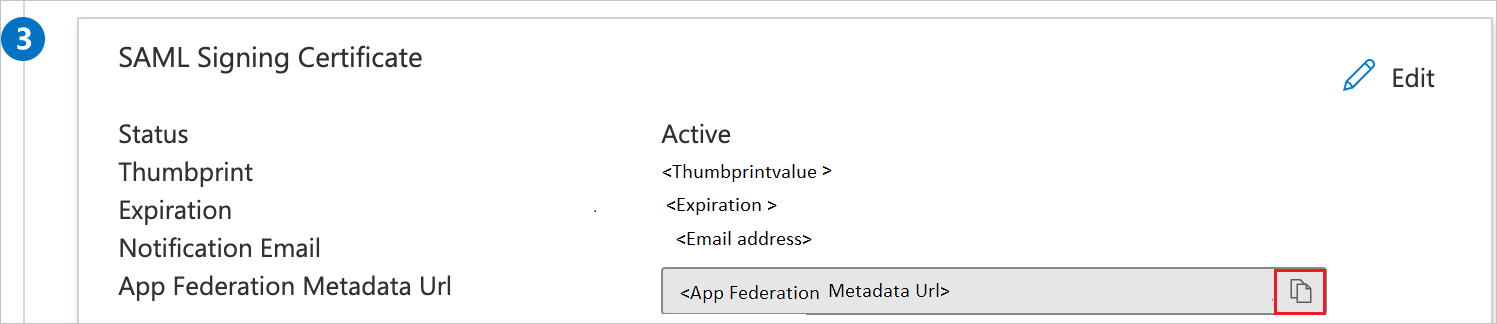
Konfigurieren des einmaligen Anmeldens für Trisotech Digital Enterprise Server
Melden Sie sich in einem anderen Webbrowserfenster als Administrator bei Ihrer Unternehmenswebsite zur Konfiguration von Trisotech Digital Enterprise Server an.
Klicken Sie auf das Menüsymbol, und wählen Sie Administration (Verwaltung) aus.
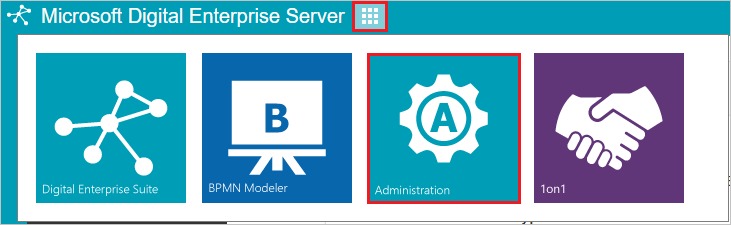
Wählen Sie User Provider (Benutzeranbieter) aus.
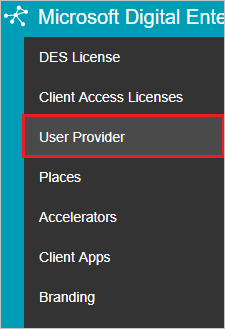
Führen Sie im Abschnitt User Provider Configurations (Benutzeranbieterkonfigurationen) die folgenden Schritte aus:
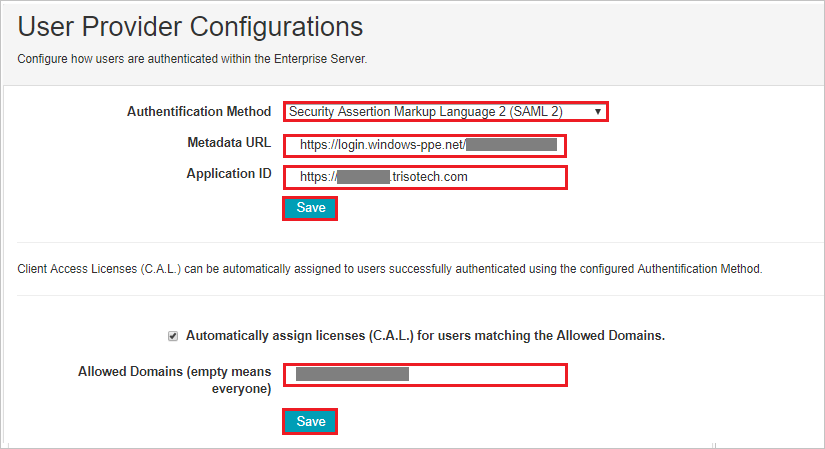
a. Wählen Sie aus der Dropdownliste unter Authentication Method (Authentifizierungsmethode) die Option Secured Assertion Markup Language 2 (SAML 2) aus.
b. Fügen Sie im Textfeld Metadaten-URL den Wert für die Verbundmetadaten-URL der App ein, den Sie aus dem Azure-Portal kopiert haben.
c. Geben Sie im Textfeld Application ID (Anwendungs-ID) die URL nach folgendem Muster ein:
https://<companyname>.trisotech.com.d. Klicken Sie unten auf der Seite auf Speichern.
e. Geben Sie im Feld Allowed Domains (empty means everyone) (Zulässige Domänen [leeres Feld bedeutet „Alle Benutzer“]) den Domänennamen ein. Benutzern mit passenden zulässigen Domänen werden automatisch Lizenzen zugewiesen.
f. Klicken Sie unten auf der Seite auf Speichern.
Erstellen einer Microsoft Entra-Testbenutzerin
In diesem Abschnitt erstellen Sie eine Testbenutzerin mit dem Namen Britta Simon.
- Melden Sie sich beim Microsoft Entra Admin Center mindestens als Benutzeradministrator an.
- Browsen Sie zu Identität>Benutzer>Alle Benutzer.
- Wählen Sie oben auf dem Bildschirm Neuer Benutzer>Neuen Benutzer erstellen aus.
- Führen Sie unter den Eigenschaften für Benutzer die folgenden Schritte aus:
- Geben Sie im Feld Anzeigename den Namen
B.Simonein. - Geben Sie im Feld Benutzerprinzipalname ein username@companydomain.extension. Beispiel:
B.Simon@contoso.com. - Aktivieren Sie das Kontrollkästchen Kennwort anzeigen, und notieren Sie sich den Wert aus dem Feld Kennwort.
- Klicken Sie auf Überprüfen + erstellen.
- Geben Sie im Feld Anzeigename den Namen
- Klicken Sie auf Erstellen.
Zuweisen der Microsoft Entra-Testbenutzerin
In diesem Abschnitt ermöglichen Sie Britta Simon die Verwendung des einmaligen Anmeldens von Azure, indem Sie ihr Zugriff auf Trisotech Digital Enterprise Server gewähren.
Melden Sie sich beim Microsoft Entra Admin Center mindestens als Cloudanwendungsadministrator an.
Navigieren Sie zu Identität>Anwendungen>Unternehmensanwendungen>Trisotech Digital Enterprise Server.

Wählen Sie Trisotech Digital Enterprise Server aus der Anwendungsliste aus.

Wählen Sie auf der Übersichtsseite der App Benutzer und Gruppen aus.
Wählen Sie Benutzer/Gruppe hinzufügen und anschließend im Dialogfeld Zuweisung hinzufügen die Option Benutzer und Gruppen aus.
- Wählen Sie im Dialogfeld Benutzer und Gruppen in der Liste „Benutzer“ den Eintrag B. Simon aus, und klicken Sie dann unten auf dem Bildschirm auf die Schaltfläche Auswählen.
- Wenn den Benutzern eine Rolle zugewiesen werden soll, können Sie sie im Dropdownmenü Rolle auswählen auswählen. Wurde für diese App keine Rolle eingerichtet, ist die Rolle „Standardzugriff“ ausgewählt.
- Klicken Sie im Dialogfeld Zuweisung hinzufügen auf die Schaltfläche Zuweisen.
Erstellen eines Trisotech Digital Enterprise Server-Testbenutzers
In diesem Abschnitt wird eine Benutzerin mit dem Namen „Britta Simon“ in Trisotech Digital Enterprise Server erstellt. Trisotech Digital Enterprise Server unterstützt die Just-In-Time-Benutzerbereitstellung, die standardmäßig aktiviert ist. Für Sie steht in diesem Abschnitt kein Aktionselement zur Verfügung. Wenn ein Benutzer noch nicht in Trisotech Digital Enterprise Server vorhanden ist, wird nach der Authentifizierung ein neuer Benutzer erstellt.
Hinweis
Wenn Sie manuell einen Benutzer erstellen müssen, wenden Sie sich an das Trisotech Digital Enterprise Server-Supportteam.
Testen des einmaligen Anmeldens
In diesem Abschnitt testen Sie Ihre Konfiguration für das einmalige Anmelden von Microsoft Entra mithilfe des Zugriffsbereichs.
Wenn Sie im Zugriffsbereich auf die Kachel „Trisotech Digital Enterprise Server“ klicken, sollten Sie automatisch bei Ihrer Trisotech Digital Enterprise Server-Anwendung angemeldet werden, für die Sie einmaliges Anmelden eingerichtet haben. Weitere Informationen zum Zugriffsbereich finden Sie unter Einführung in den Zugriffsbereich.